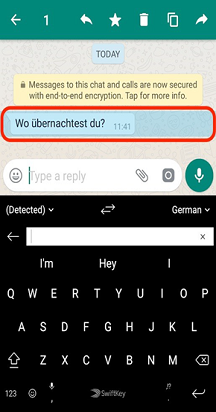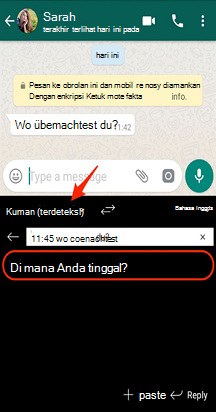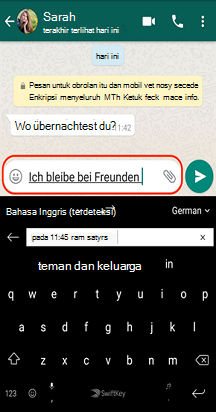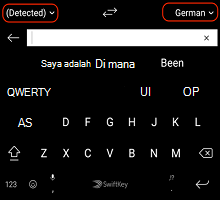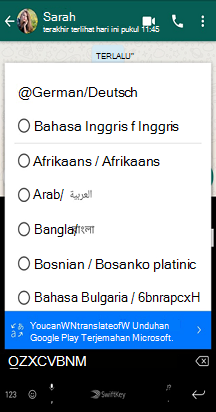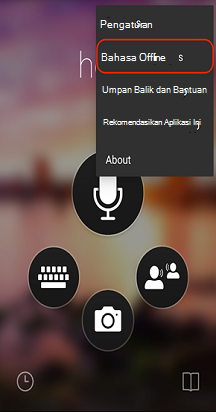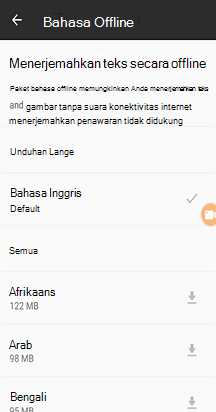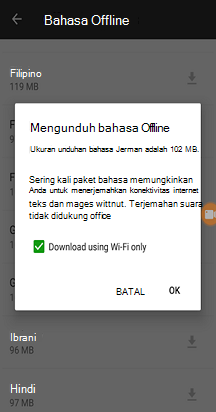1 -Apa itu Penerjemah untuk Microsoft SwiftKey?
Microsoft Translator kini tersedia untuk digunakan dari Keyboard Microsoft SwiftKey Anda. Penerjemah untuk Microsoft SwiftKey memungkinkan Anda menerjemahkan teks dengan cepat dan mudah dalam lebih dari 60 bahasa tanpa meninggalkan keyboard.

2 - Berapa banyak bahasa yang didukung Penerjemah?
Sama seperti Microsoft Translator, smart terjemahan Microsoft SwiftKey mendukung 60+ bahasa. Daftar lengkap disediakan di bawah Tanya Jawab Umum
3 - Cara menggunakan Penerjemah
Mengetik dengan Terjemahan
Microsoft SwiftKey Translator sangat cocok untuk olahpesan (atau interaksi bolak-balik). Ambil contoh berikut ini yang memperlihatkan percakapan antara dua orang. Salah satunya fasih dalam bahasa Jerman, yang lain tidak. Microsoft SwiftKey Penerjemah bisa membantu dengan menerjemahkan keduanya saat Anda menulis dan membaca pesan.
-
Salin teks yang perlu Anda terjemahkan.
-
Microsoft SwiftKey Translator akan mendeteksi bahasa yang digunakan dan menampilkan teks terjemahan di atas keyboard Anda.
-
Ketuk 'X' atau tekan 'Balas' untuk menghapus bilah terjemahan.
-
Sekarang mulai ketik balasan Anda - Anda akan melihat Microsoft SwiftKey Penerjemah diterjemahkan dari bahasa pengetikan asli ke bahasa Jerman dengan cepat.
Memilih Bahasa
Microsoft SwiftKey Translator melakukan pekerjaan yang baik dalam mendeteksi bahasa yang digunakan. Tetapi opsi bahasa dapat ditentukan jika Anda memilih untuk mengubah input dan output.
Ketuk panah untuk membuka menu pemilih bahasa.
4 -Cara Menerjemahkan secara offline
Microsoft SwiftKey Translator telah dirancang untuk bekerja secara online, tetapi jika Anda mengunduh aplikasi Microsoft Translator dari Google Play Store, Anda juga dapat menggunakannya secara offline.
Untuk menggunakan Penerjemah offline
-
Dapatkan Microsoft Translator dari Google Play.
-
Buka Microsoft Translator.
-
Ketuk tiga titik di sudut kanan layar Anda.
-
Pilih 'Bahasa Offline' dari menu.
-
Pilih bahasa yang ingin Anda gunakan secara offline dari daftar. Ukuran file mungkin besar, jadi sebaiknya sambungkan ke WiFi terlebih dahulu.
5 -FAQ
-
Apa saja 60+ bahasa yang ditawarkan?
Penerjemah mendukung bahasa berikut: Afrikaans, Arab, Bangla, Bosnia (Latin), Bulgaria, Kanton (Tradisional), Katalan, Tionghoa (Sederhana), Tionghoa (Tradisional), Kroasia, Ceko, Denmark, Belanda, Inggris, Estonia, Fiji, Filipina, Finlandia, Prancis, Jerman, Yunani, Kreol Haiti, Ibrani, Hindi, Hmong Daw, Hungaria, Indonesia, Italia, Jepang, Kiswahili, Korea, Latvia, Lituania, Malagasy, Melayu, Malta, Norwegia, Persia, Polandia, Portugis, Quer'etaro Otomi, Rumania, Rusia, Serbia (Sirilik), Serbia (Latin), Slovakia, Slovenia, Spanyol, Swedia, Tahiti, Thai, Turki, Ukraina, Urdu, Vietnam, Welsh, dan Yucatec Maya.
Kami saat ini tidak mendukung fitur ini di Microsoft SwiftKey untuk iOS.